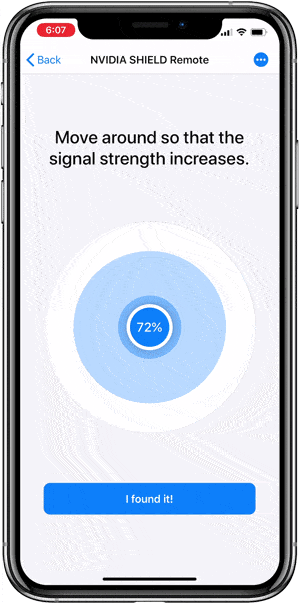لذا ، فأنت ترغب في الجلوس ومشاهدة عرضك المفضل على Netflix ولكن لسوء الحظ ، لا يمكنك العثور على جهاز التحكم عن بُعد لـ Nvidia Sheild TV. أنا أعرف الإحباط الذي تشعر به حاليًا. على عكس Roku ، لا يوجد زر لـ Find My Device على جهاز التحكم عن بُعد لـ Nvidia Sheild TV الخاص بك ، لا انتظر هناك ميزة لإيجاد جهاز التحكم في Sheid TV. مع هذه الميزة الداخلية ، يمكنك بسهولة العثور على جهاز التحكم عن بُعد باستخدام هذه الخطوات البسيطة ، دعنا نرى كيف.

1. العثور على جهاز التحكم عن بُعد باستخدام الزر المخصص
تعمل هذه الطريقة فقط مع Shield TV Tube. بالنسبة إلى لمن لا يعرف هذا النوع ، لدى Shield TV نسختين ؛ Pro و Tube. كلا النموذجين لهما نفس جهاز التحكم عن بُعد ، وإذا كان لديك إصدار Tube ، فأنت محظوظ ، يمكنك ببساطة الضغط على زر Remote Finder الموجود على Tube لتنشيط الطنان الكهربائي على جهاز التحكم عن بُعد. يقع الزر بجوار منفذ HDMI. اضغط على الزر مرة واحدة ويجب أن يبدأ جهاز التحكم عن بُعد في إصدار صوت تنبيه.

2. العثور على جهاز التحكم عن بُعد مع التطبيق
على عكس الطريقة السابقة ، فهذا الخيار يعمل مع كل من Shield TV Pro و Tube.
لا تحتاج فعليًا إلى جهاز تحكم عن بُعد لاستخدام جهاز Shield TV ، حيث يتوفر تطبيق Android TV Remote من Google لأجهزة Android و iOS ، ويدعم كل جهاز يشغل Android TV. لذا ، إذا كنت تمتلك هاتفًا ذكيًا ، فيمكنك العثور على جهاز التحكم عن بُعد مع التطبيق أو الاستمرار في استخدام Shield TV مع التطبيق إذا كنت تود إستخدام جهاز التحكم بسرعةٍ.
للعثور على جهاز التحكم عن بُعد باستخدام التطبيق ، تأكد من اتصالك بشبكة WiFi نفسها. سوف يظهر Shield TV تلقائيًا على التطبيق ، انقر فوق Option وأدخل الرمز المعروض على التلفزيون. الآن أنت متصل بـ Shield TV ، استخدم DPad للتنقل في Shield TV.
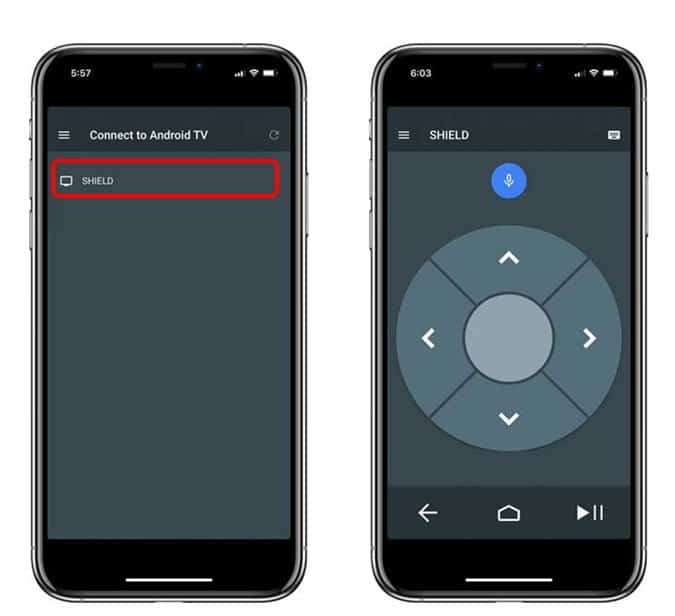
افتح “الإعدادات” على Shield TV باستخدام التطبيق Remote، وانتقل إلى Remote & Accessories ، وحدد جهاز التحكم عن بُعد المعني ، وانقر فوق “ابحث عن جهاز التحكم عن بُعد” هذا ، سيجعل جهاز التحكم عن بُعد يصدر أصوات عالية يمكن سماعها حتى إذا كان الجهاز أسفل الأغطية.
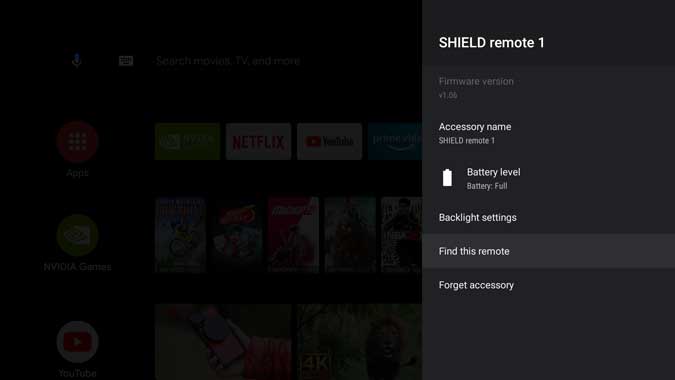
بدلاً من ذلك ، إذا كان لديك Shield TV Pro ، فيمكنك حتى استخدام ماوس USB لتنشيط ميزة “البحث عن جهاز التحكم عن بُعد” هذا.
يأتي The Shield TV Pro مع منافذ USB تعمل بشكل مميز والتي تتيح لك توصيل الأجهزة الطرفية مثل محركات أقراص USB والأقراص الصلبة ولوحات المفاتيح والماوس. إذا كان لديك ماوس ، فيمكنك توصيله بـ USB على Shield TV والعثور على جهاز التحكم عن بُعد. سوف يعمل الماوس فورًا وعليك فقط الانتقال إلى الإعدادات -> Remote & Accessories -> Shield Accessories -> Shield Remote -> Find This Remote. بسيط؟

3. استخدام تطبيق Bluetooth Finder
إذا كانت الطرق المذكورة أعلاه لا تعمل من أجلك ، فجرّب هذا التطبيق. Wunderfind (Android | iOS) هو تطبيق مبتكر يستخدم تقنية Bluetooth للعثور على الأجهزة. يستخدم إشارة Bluetooth المنبعثة من أي جهاز لتحديد موقعه. لن يخبرك بالموقع الدقيق ولكن إذا ظهر التطبيق عبر جهاز التحكم عن بُعد ، فسيظهر لك إشعار. هذه أفضل من الطرق التقليدية حيث يمكنه العثور على أجهزة التحكم عن بُعد الأقدم أو أي جهاز Bluetooth آخر لا يحتوي على أصوات تنبيه عند فقده.
إليك كيفية استخدام التطبيق للعثور على جهاز التحكم عن بُعد ، عليك فتح التطبيق والبحث عن جهاز التحكم عن بُعد لـ NVIDIA Shield من قائمة الأجهزة التي تم فحصها. اضغط على جهاز التحكم عن بُعد وابدأ التحرك ، إذا بدأت التحرك في الاتجاه الصحيح ، فستصبح الإشارة أقوى. عندما تكون الإشارة قوية إلى حد ما ، يمكنك تقدير مكان وجود جهاز التحكم عن بُعد.